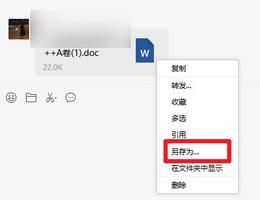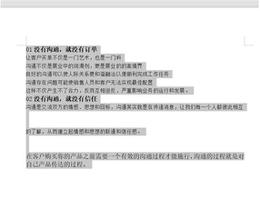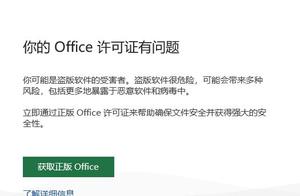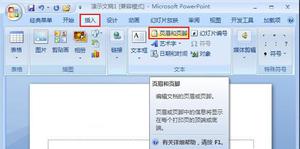(windows10隐藏文件夹怎么显示)如何在Windows 7、8或10中显示隐藏文件和文件夹

如何在Windows 7、8或10中显示隐藏文件和文件夹
默认情况下,Windows隐藏许多文件和文件夹,防止用户删除或修改不应该触摸的文件。但是,您可以通过更改单个设置使Windows显示这些隐藏文件。
也很容易将任何文件隐藏起来。右键单击它,选择“Properties”,然后打开或关闭“隐藏”属性。在Windows 8和10的带状上,单击“隐藏选定的项目”按钮,快速使文件和文件夹隐藏或可见。
在Windows 8和10上显示隐藏文件
此选项在Windows 8和10的文件资源管理器中很容易访问。
单击文件资源管理器带状上的“查看”选项卡,并单击“显示/隐藏”部分中的“隐藏项”复选框。文件资源管理器将立即显示隐藏的文件,并将记住此设置,直到您更改它。
在Windows 7上显示隐藏文件
此选项在Windows 7中隐藏得更多,它隐藏在文件夹选项窗口中。
点击Windows资源管理器工具栏上的“组织”按钮,选择“文件夹和搜索选项”来打开它。
单击文件夹选项窗口顶部的“查看”选项卡。选择隐藏文件和文件夹下的“显示隐藏文件、文件夹和驱动器”。单击“确定”保存新设置。
此选项窗口也可在Windows 8和10上访问--只需单击“文件资源管理器”中的“视图”工具栏上的“选项”按钮即可。但它更快,很容易切换隐藏的项目,打开或关闭使用丝带。
此窗口也可通过“控制面板”访问任何版本的Windows。指向“控制面板”>“外观和个性化”>“文件夹选项”。在Windows 8和10上,它被命名为“文件资源管理器选项”。
在Windows 7、8和10上查看受保护的操作系统文件
Windows有两种不同类型的隐藏文件:普通隐藏项和受保护的操作系统文件。显示隐藏文件和文件夹时,Windows将继续隐藏受保护的操作系统文件。这些是带有“system”属性的隐藏文件。
这些文件被“保护”是有原因的。它们是重要的系统文件,删除或修改它们可能会损坏您的操作系统,甚至可能使Windows无法启动。但是,如果您知道自己在做什么,并且需要查看这些受保护的操作系统文件,则可以更改设置。我们不建议这样做,除非您知道出于某种原因需要访问其中一个文件或文件夹。
首先,打开文件夹选项窗口。在Windows 8和10上,单击视图工具栏上的“选项”按钮。在Windows 7上,单击“组织”>“文件夹”和“搜索选项”。
单击“查看”选项卡。取消选中“隐藏受保护的操作系统文件(推荐)”框。
Windows将警告您删除或编辑受保护的操作系统文件可能会破坏您的操作系统。如果您知道自己在做什么,请单击“是”继续。
单击“确定”保存设置。Windows将显示受保护的操作系统文件以及普通隐藏文件。
返回到文件夹选项窗口,并重新启用“隐藏受保护的操作系统文件(推荐)”复选框,如果您想再次隐藏这些文件。
以上是 (windows10隐藏文件夹怎么显示)如何在Windows 7、8或10中显示隐藏文件和文件夹 的全部内容, 来源链接: utcz.com/wiki/669956.html